3 způsoby: Vypněte funkci Najít můj iPhone na iPhone X/8/8 Plus/7/6/5
Jako každá jiná aplikace od Apple je Find my iPhone skvělá aplikace stejně užitečná jako mnoho jiných iPhone sledovací aplikace které vám umožní sledovat váš iPhone na jednom místě v pohodlí vašeho domova. Pokud však plánujete upgradovat svůj telefon nebo iPad, prodávat své stávající zařízení nebo dokonce obchodujete, ve všech těchto případech se musíte ujistit, že jste před předáním někomu jinému úplně vypnuli Najít můj iPhone. Tím zajistíte, že nový uživatel nebude mít přístup k žádným vašim osobním informacím a souborům a že bude moci propojit zařízení se svým účtem iCloud.
Nyní, pokud vás zajímá, jak vypnout najít můj iPhone? Pokračujte ve čtení tohoto článku, abyste měli jasnou představu o procesu.
Část 1: Jak vzdáleně vypnout funkci Najít můj iPhone pomocí iCloud
Tato metoda funguje perfektně pro deaktivaci funkce Najít můj iPhone pomocí iCloud na vašem osobním počítači, i když je obrazovka vašeho iPhone uzamčena. Vše, co musíte udělat, je postupovat podle níže uvedených pokynů a budete moci okamžitě deaktivovat Najít můj iPhone. Chcete-li postupovat podle této metody, musíte se ujistit, že máte k dispozici stolní počítač nebo počítač, protože k provedení této metody potřebujete verzi iCloud pro stolní počítače.
Postupné provádění tohoto procesu je následující:
Krok 1. Chcete-li začít, jednoduše vypněte zařízení. To je důležité, protože zařízení iOS by nemělo být online, aby postoupilo k dalšímu kroku. Pokud je zařízení online nebo připojeno k internetu, nebudete moci funkci Najít můj iPhone deaktivovat.
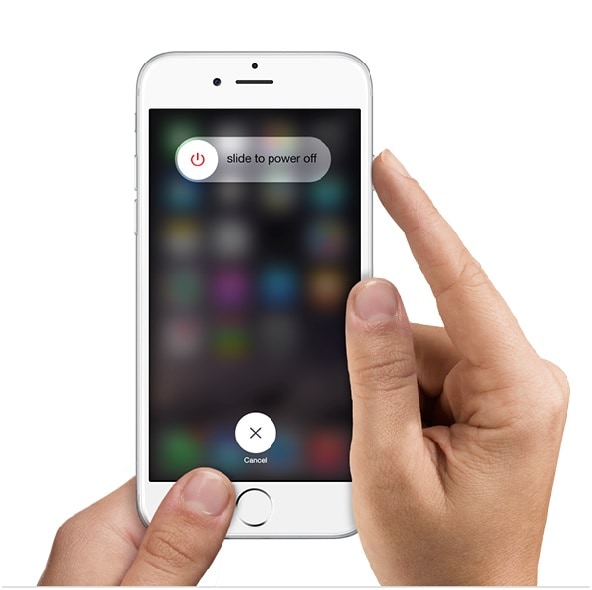
Krok 2. Nyní ve svém webovém prohlížeči navštivte iCloud.com a přihlaste se zadáním informací o svém účtu (Apple ID a heslo) způsobem, jakým se běžně přihlašujete pro přístup ke svým souborům.
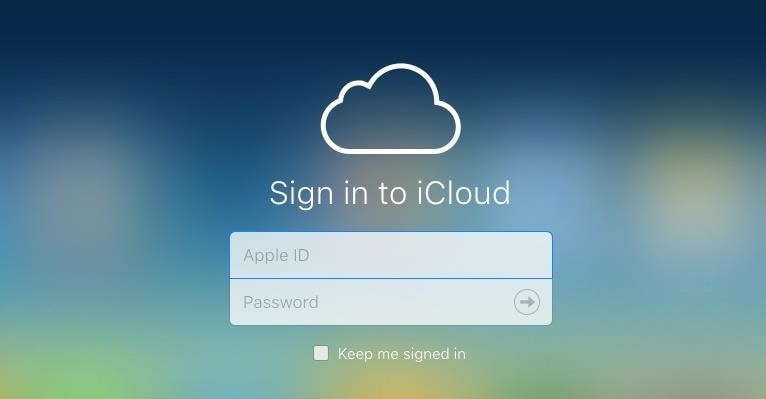
Krok 3. Poté, co jste ve svém účtu, musíte kliknout na Najít iPhone, čímž se dále dostanete do aplikace, kde můžete provést potřebné změny.
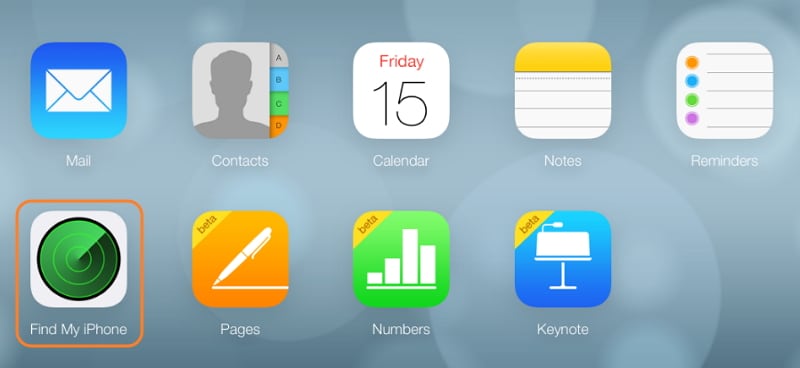
Krok 4. Jak je znázorněno na obrázku níže, jednoduše klikněte na ikonu „Všechna zařízení“, která se nachází v horní části obrazovky, a vyberte zařízení, které chcete vypnout.

Krok 5. Chcete-li na dálku vypnout Najít můj iPhone, přesuňte kurzor na zařízení a vedle zařízení uvidíte znak „X“. Kliknutím na znak „X“ odeberete své zařízení z Najít můj iPhone.

A to je vše, co potřebujete k deaktivaci funkce Najít můj iPhone pomocí iCloud na počítači. Pokud nemáte počítač, můžete si stáhnout aplikaci Najít můj iPhone na jiném iOS zařízení a přihlásit se ke svému účtu iCloud. Poté můžete také odebrat offline zařízení a vypnout Find My iPhone na dálku.
Část 2: Jak vypnout funkci Najít můj iPhone z iPhonu/iPadu
Tato metoda je poměrně jednodušší, ale musíte se ujistit, že stále máte přístup ke svému iPhone nebo iPadu, a to se ukáže jako nejrychlejší a nejjednodušší způsob, jak vypnout funkci Najít můj iPhone.
Abyste tomu porozuměli, postupujte takto:
Krok 1: Chcete-li začít s tímto procesem, otevřete naše Nastavení z domovské obrazovky a jednoduše klikněte na iCloud.
Krok 2: Zde uvidíte Najít můj iPhone. Jednoduše na něj klepněte, jak je znázorněno na obrázku níže
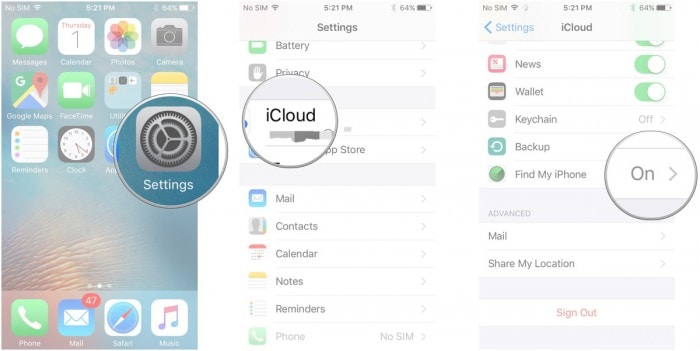
Krok 3: Nyní musíte vypnout funkci Najít můj iPhone.
Krok 4: Když se přesunete dále, pro potvrzení budete muset vložit své heslo Apple ID.

To je asi tak všechno. To je vše, co musíte udělat, abyste zakázali funkci Najít můj iPhone. Váš iPhone nebo iPad již nebude viditelný prostřednictvím funkce Najít můj iPhone. V případě, že jej chcete znovu zapnout, postupujte podle stejných kroků.
Část 3: Jak vypnout Najít můj iPhone bez hesla
Nejprve si z bezpečnostních důvodů vytvoříme složitá hesla a pak o ně přijdeme. Ale nebojte se, protože jsme našli metodu, která umožňuje vypnout Najít můj iPhone bez přístupového kódu.
Krok 1: Otevřením stránky Nastavení přejděte na svůj účet iCloud.
Krok 2: Zde musíte odstranit aktuální heslo a zadat libovolný přístupový kód a kliknout na ok
Krok 3: Podle očekávání vás iCloud bude informovat, že vaše uživatelské jméno nebo heslo je nesprávné a neodpovídá tomu, jak je zobrazeno na obrázku níže
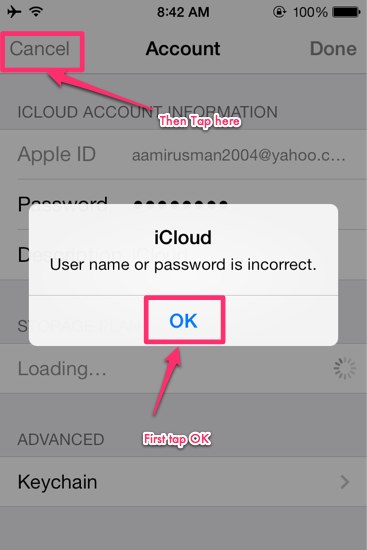
Krok 4: Nyní stačí klepnout na OK a poté kliknout na Zrušit. Dostanete se na stránku iCloud.
Krok 5: Dále klepněte na Účet a vymažte popis. Stiskněte ok
Krok 6: Nyní se vrátí na hlavní stránku na iCloud a tentokrát se nebude ptát na heslo. Zde uvidíte, že aplikace Najít můj iPhone byla automaticky vypnuta.
Takto můžete zakázat funkci Najít můj iPhone bez vašeho hesla a bez nutnosti útěk z vězení vašeho telefonu. Přejděte dolů a zvolte odebrání účtu. Znovu potvrďte a můžete vyrazit.
Doufáme, že vám tento článek pomohl a odpověděl na vaše otázky týkající se Vypnutí funkce Najít můj iPhone pomocí různých technik. Rádi bychom od vás slyšeli a získali vaše návrhy ohledně poskytování přesných a aktuálních informací.
Poznámka: Find my iPhone je skvělá a extrémně užitečná aplikace a v této aplikaci nebudete moci deaktivovat Find My iPhone bez znalosti Apple ID a hesla, které jste kdysi použili k jejímu nastavení. Pokud tedy nemůžete vypnout funkci Najít můj iPhone, nemůžete na svém iPhone jednoduše obnovit tovární nastavení. Doporučujeme, abyste před prodejem nebo předáním iPhonu vypnuli funkci Najít můj iPhone, abyste zajistili bezpečnost osobních údajů.
poslední články